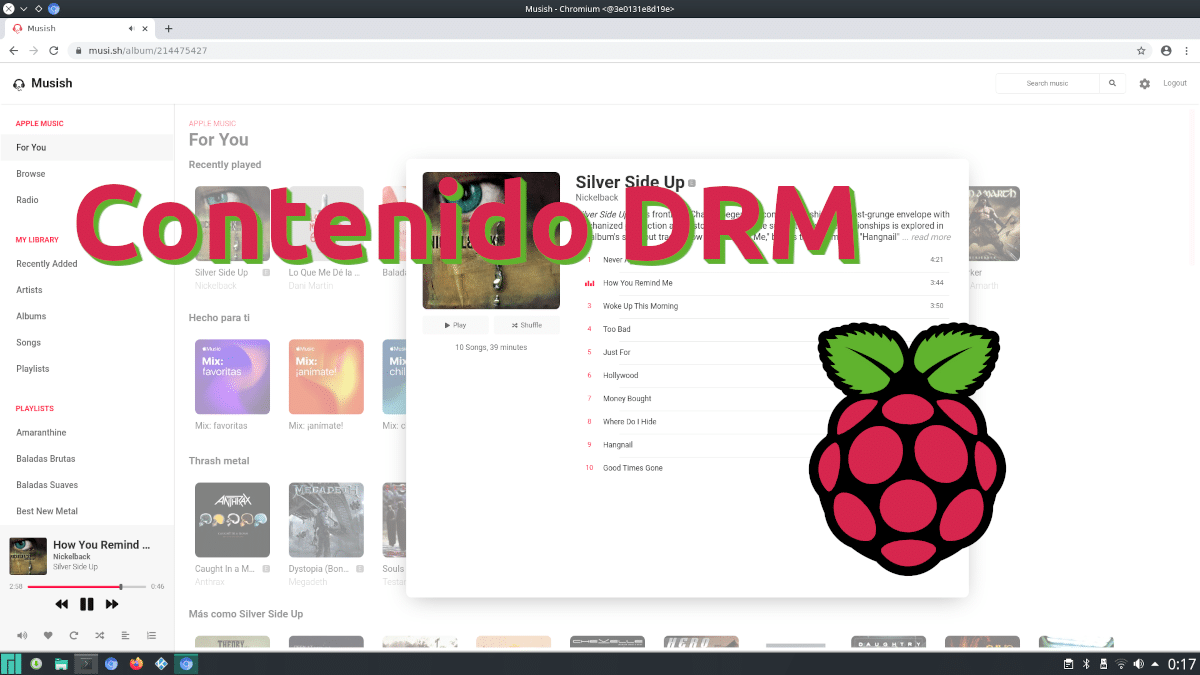
Прежде чем начать эту статью, я хотел бы сказать, что не слишком волнуйтесь. Некоторое время назад я написал аналогичная статья к этому, следовательно, «Vol. 2 »заголовка, и мне кажется, что я был одним из немногих, кто действительно работал. В том случае то, что было объяснено, стоило воспроизводить контент DRM на Raspberry Pi используется Raspbian, сегодня Raspberry Pi OS. То, что я собираюсь объяснить сегодня, должно работать в той же операционной системе, но также и в Ubuntu и Manjaro.
В тестах, которые я провел, он работал у меня в Apple Music (через альтернативные веб-сайты, такие как Musish), Spotify, Movistar Plus и Amazon Prime Video, то есть в 100% сервисов, которые я могу попробовать. Хотя верно то, что качество видео и звука могло бы улучшиться (во-вторых, мы можем сделать это с помощью эквалайзера типа расширения), также верно и то, что он отлично работает, чтобы иметь возможность наслаждаться защищенным контентом. Здесь я объясняю, как это получить.
Raspberry Pi + хром-докер = DRM
Ответственное лицо или главный враг, когда дело доходит до воспроизведения защищенного контента, называется Widevine. Его называют плохим парнем не потому, что мы хотим взломать, а потому, что это создает проблемы на устройствах ARM и / или aarch64. Но сообщество Linux огромно, и они создали chromium-docker, который представляет собой контейнер Docker, в котором мы будем запускать версия Chromium с загруженным Widevine По умолчанию. Это Chromium немного "глючный", поэтому не стоит использовать его в качестве браузера по умолчанию или чего-то подобного, не говоря уже о том, чтобы открывать много вкладок. Мы должны думать об этом как о проигрывателе контента DRM.
хром-докер в Манджаро
Лично я не тестировал его на Arch Linux, поэтому я не могу дать точных сведений / команд о том, как это сделать, но пакеты для установки будут такими же. Чтобы установить эту версию Chromium и воспроизводить контент DRM на Raspberry Pi с Манджаро ARM, мы должны выполнить следующие шаги:
- Это не шаг, или да, смотря как на это смотреть. И дело в том, что в Pamac мы можем найти пакет под названием chromium-docker, но если мы установим его оттуда и не предпримем шаги в необходимом порядке, он не будет работать. Итак, первым делом нужно забыть об этой опции или, если мы уже пробовали ее, удалить пакеты «docker» и «chromium-docker». Мы можем сделать это с того же Памака.
- Теперь открываем терминал и пишем «pamac install docker» без кавычек.
- Затем мы добавляем нашего пользователя в контейнер, набирая «sudo gpasswd –add OURUSER docker» без кавычек и заменяя то, что написано в верхнем регистре, на нашего пользователя, которое нам просто нужно будет ввести в нижний регистр.
- На следующем этапе мы устанавливаем контейнер с помощью команды «pamac install chromium-docker» без кавычек.
- Перезагружаемся.
- Наконец, мы открываем приложение Chromium Docker, которое будет в панели запуска приложений.
В версиях на основе Ubuntu
Способ получить это в Ubuntu и Debian очень отличается, как объясняется в официальная страница проекта на GitHub, и мы видим на видео выше:
- Сначала мы пишем эти команды по одной:
sudo apt install docker docker.io git clone https://github.com/monkaBlyat/docker-chromium-armhf cd docker-chromium-armhf sudo docker build -t hthiemann/chromium-armhf .
- Затем мы активируем xhost с помощью другой команды:
xhost +local:docker
- Следующая команда не обязательна, но рекомендуется. Это для сохранения настроек Chromium в контейнере:
sudo docker volume create chromium_home
- Наконец, мы используем эти команды для запуска контейнера:
sudo docker pull hthiemann/docker-chromium-armhf sudo cp chromium-armhf /usr/local/bin sudo chromium-armhf
Не самая красивая вещь, но она улучшает Raspberry Pi
Не самое простое решение в мире, даже не Manjaro, поскольку, хотя он предлагает нам все, что нам нужно в AUR, и мы видим это в графическом интерфейсе Pamac, он не работает, если мы устанавливаем его из инструмента установки / удаления программного обеспечения. Тем не менее, это работает. По крайней мере, у меня это сработало, и я написал эту статью, слушая Nickleback на Musish (Apple Music). Я надеюсь, что у вас тоже получится, и что вы так же счастливы, как и я.